Möchtest du herausfinden, wie man einen Slider in eine Seite einfügt? Dann schau dir diesen Artikel an, indem wir dir alles genau erklären.

1. Klicke auf das “Plus-Icon”
2. Dann kannst du mit der “Drag&Drop” Funktion das Trennzeichen Element in deine Seite einfügen.
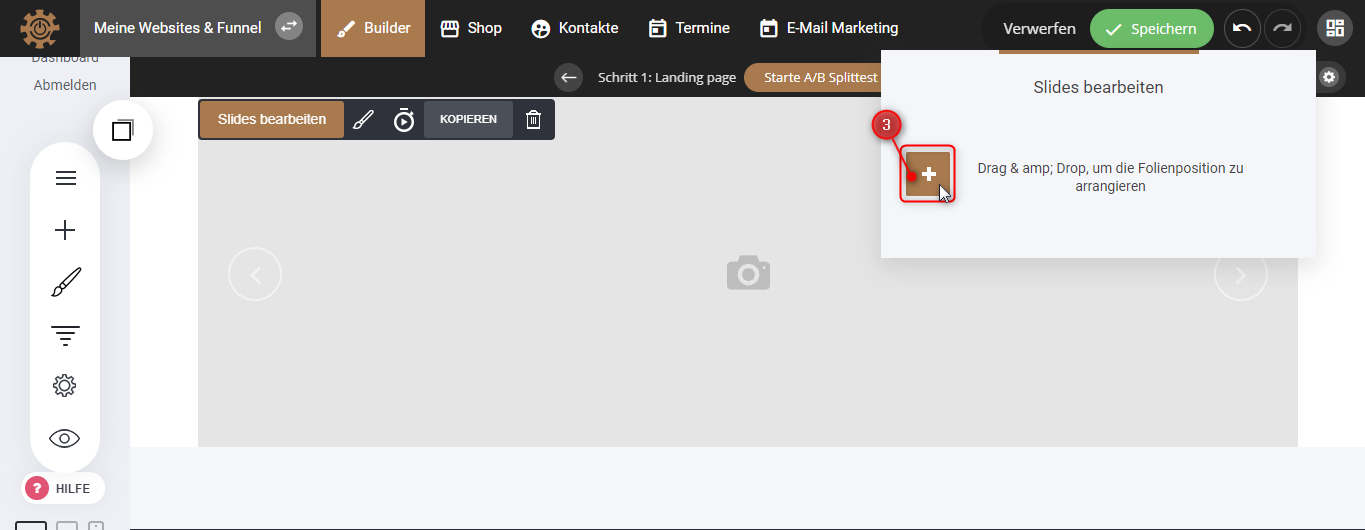
3. Klicke auf das “Plus-Icon”.

4. Hier kannst du entscheiden, ob dein Slider aus einem Bild bestehen soll, indem du auf “Bild” klickst, und das Bild gewünschte hochlädst.
5. Oder ob er einfarbig sein soll, indem du auf den Kreis klickst, und eine Farbe wählst.
6. Klicke auf “Ebene hinzufügen”.

7. Hier kannst du eine Bild-, Text- oder Videoebene hinzufügen.
8. Bist du mit den Einstellungen fertig, klicke auf “Bestätigen”.
